Високото използване на процесора е един от онези досадни проблеми, с които всеки се сблъсква от време на време.ако сте сигурни Брокер по време на работа(Runtime Agent) е услугата, която причинява увеличаване на използването на процесора ви, тогава успешно сте разрешили проблема.
Какво е Runtime Broker?
Въпреки че името Runtime Broker предполага зает малък човек в костюм, това е просто услуга, която управлява разрешенията за приложения в Windows.Винаги работи във фонов режим, но когато използвате приложението Universal, то излиза на преден план.Тези приложения могат да работят на всяко устройство на Microsoft.
Какво може да причини високо натоварване на процесора от Runtime Broker?
Високото използване на процесора може да има редица причини, включително:
- Антивирусната функция е в конфликт с проксито по време на изпълнение
- Различни (и привидно несвързани) конфликти на услуги на Windows
- вътрешна грешка на услугата
Съставихме списък с успешни начини за решаване на проблема.Опитайте ги един по един и ни уведомете в коментарите кое работи!
Проверете антивирусния софтуер
Антивирусният софтуер е най-честата причина за намеса на агента по време на работа.Опитайте да изключите някои функции и вижте дали използването на процесора намалява.Ако това не помогне, опитайте временно да деактивирате напълно антивирусния софтуер.Ако това реши проблема, може да опитате други антивирусни решения.Точно поради тази причина BitdefenderИзглежда, че е най-популярният: не пречи на вашата система.
Прекратете задачата на Runtime Broker
Понякога е толкова просто, колкото да спрете въпросната услуга.Въпреки че деактивирането на агента за изпълнение не се препоръчва поради функциите му за сигурност, убиването на задачата може да реши проблема ви.
- НатиснетеCtrl + Друг + наОтвориДиспечер на задачите.
- намерени в списъкаБрокер по време на изпълнение, изберете го и изберетеПоследна задача.
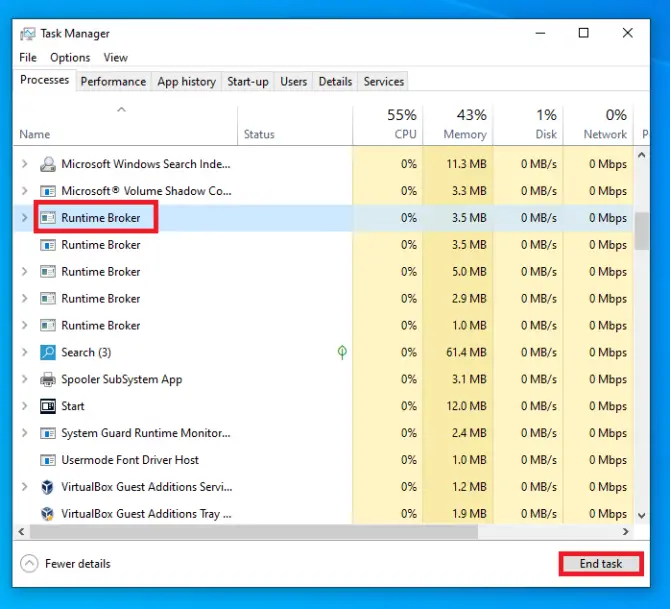
Настройки на регистъра
Много потребители съобщиха, че високото използване на процесора е изчезнало с проста промяна в регистъра.
- НатиснетеWindows + RОтворибягай, след това въведете " регентство ".НатиснетеВъведетеОтвориРедактор на регистъра.
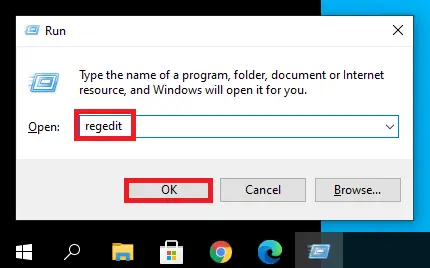
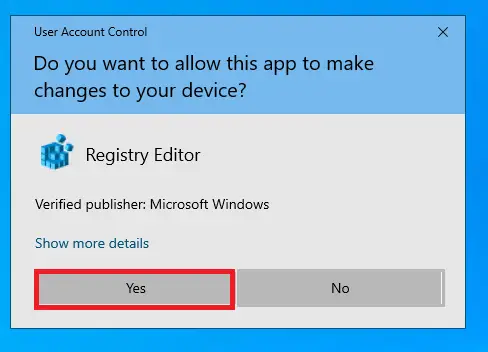
-
- Навигирайте доHKEY_LOCAL_MACHINE/SYSTEM/CurrentControlSet/Services/TimeBrokerSvc.
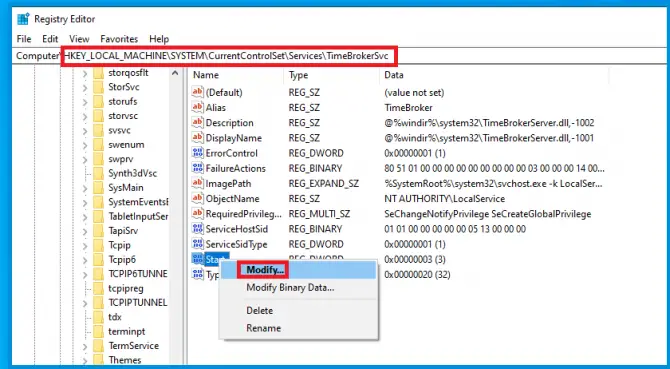
- Кликнете с десния бутонСтартирайте DWORDелемент, изберетеПромянаи променете данните на00000004.
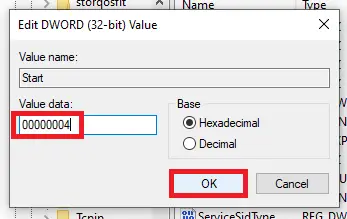
Това трябва да оптимизира производителността, но също така засяга някои напомняния на Cortana.
Проверете дали проблемът е разрешен.Ако все още съществува, можете да опитате да деактивирате много различни услуги на Windows, които се свързват с агента за изпълнение.
Деактивирайте подканите за Windows
- НатиснетеWindows + IОтворинастройвамИ изберете系統.
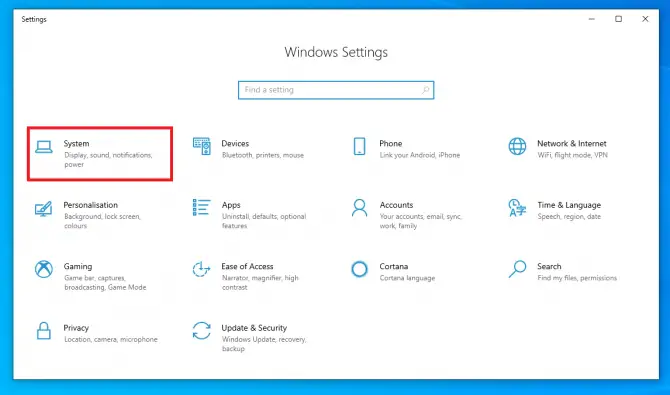
-
- Кликнете върхуИзвестия и действия, след това деактивирайтеПолучавайте съвети, трикове и съвети, когато използвате Windows.
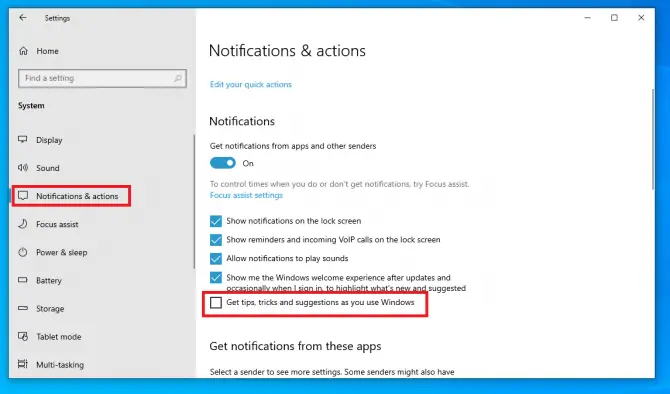
Сега проверете използването на процесора.Ако все още е високо, опитайте още от следните.
Променете фона на заключения екран на изображение
Изглежда, че фонът на слайдшоуто на заключения екран може да причинява този проблем.
- НатиснетеWindows + IОтворинастройвамИ изберетеперсонализирайте.
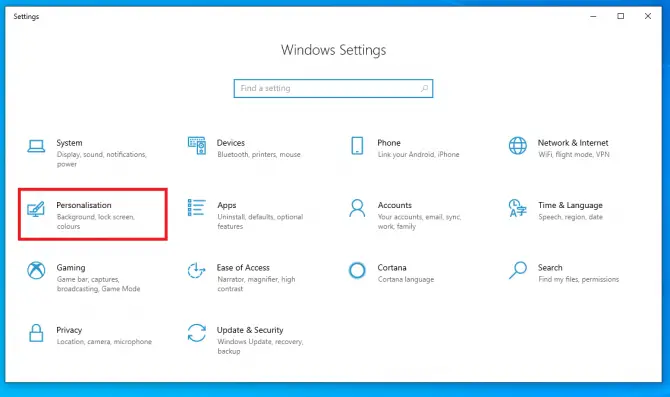
- Кликнете върхуналявослед това заключете раздела на екранафонЗадай катоизображение.
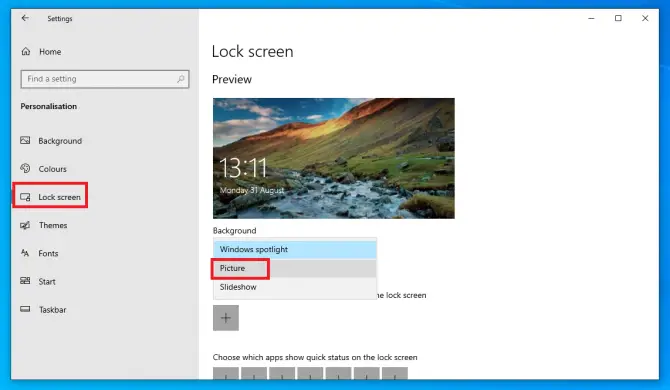
Проверете дали това решава проблема.Ако не, опитайте да промените настройките за актуализация.
Деактивирайте актуализациите peer-to-peer
Peer-to-peer актуализациите са полезни, защото ви позволяват да изтегляте актуализации от други компютри.Тази функция обаче увеличава използването на процесора на посредника за изпълнение.Предприемете следните стъпки, за да разрешите този проблем:
- НатиснетеWindows + IОтвориНастройкиИ изберетеАктуализиране и сигурност.
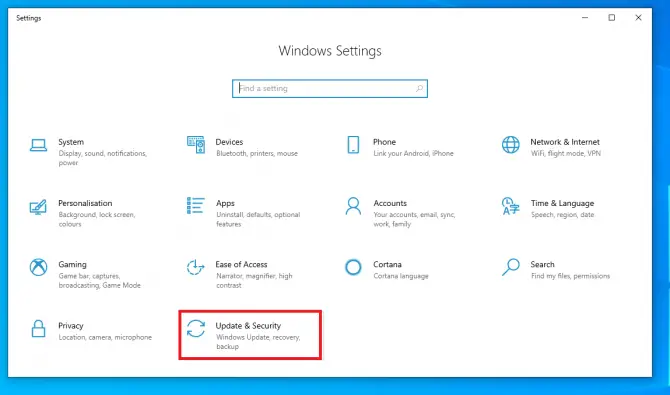
-
- Кликнете върхуОптимизация на доставката.ДеактивирайтеРазрешаване на изтегляния от други компютри.
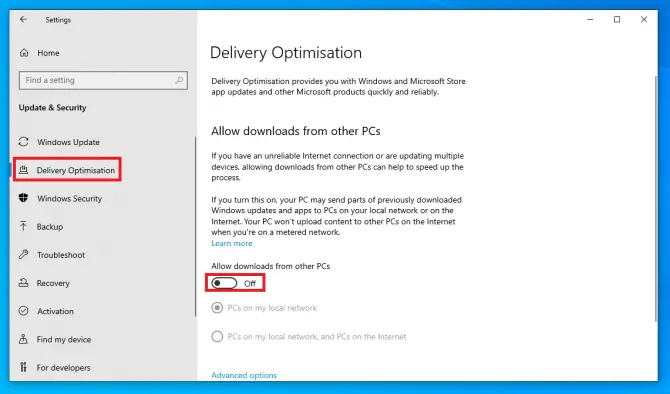
Това означава, че имате достъп само до изтегляния на актуализации от Microsoft.Проверете дали това разрешава проблема с високото използване на процесора.Ако не, пак можете да опитате някои опции.
Деактивирайте фоновите приложения
Фоновите приложения понякога са причина за високо натоварване на процесора.Опитайте да ги деактивирате, като следвате тези прости стъпки:
- НатиснетеWindows + IОтворинастройвамИ изберетеповерителност.
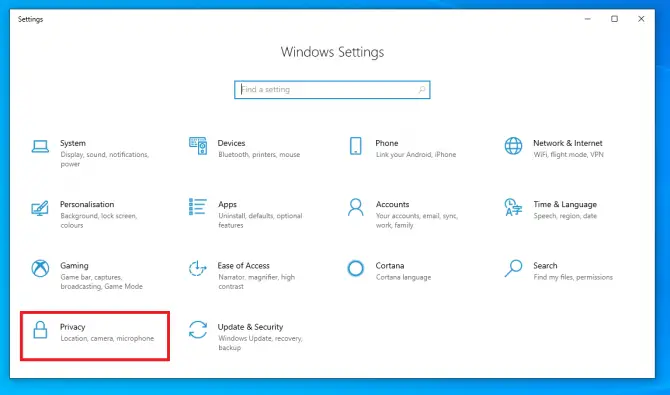
- Кликнете върхуналявофоново приложение, тогаваОставете приложението да работи във фонов режимзатварям.
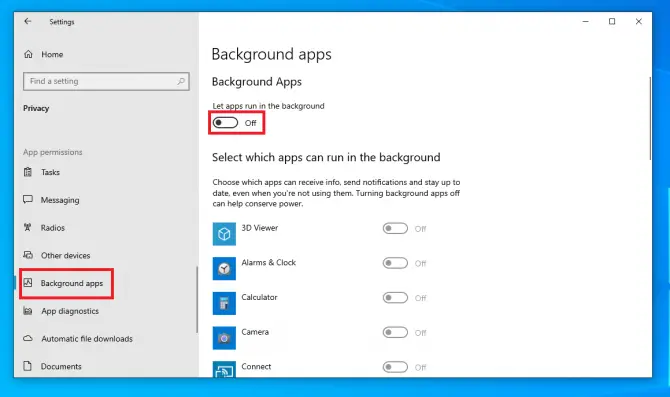
Вие сте деактивирали фоновите приложения.Това означава, че някои известия за универсални приложения също ще бъдат деактивирани.
Ако все още имате проблеми с процесора, все още имате някои опции.Опитайте следните методи.
Изтрийте Groove Music с Powershell
Groove Music беше приложението за стрийминг на музика на Microsoft.Те прекратиха услугата след сделка със Spotify и насърчиха потребителите да прехвърлят своите плейлисти там.Това приложение обаче все още съществува и е известно, че увеличава използването на процесора на агента за изпълнение.Тъй като това е общо приложение, трябва да използвате Powershell, за да го премахнете.
- Въведете в лентата за търсене" powershell" и след това щракнетеИзпълни като администратор.
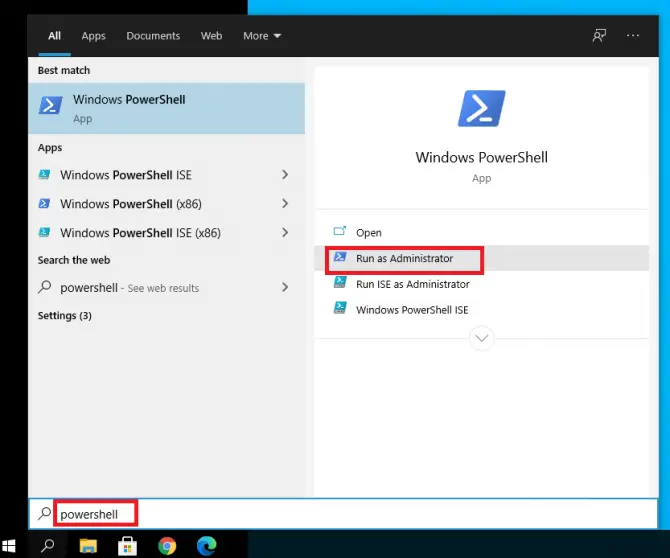
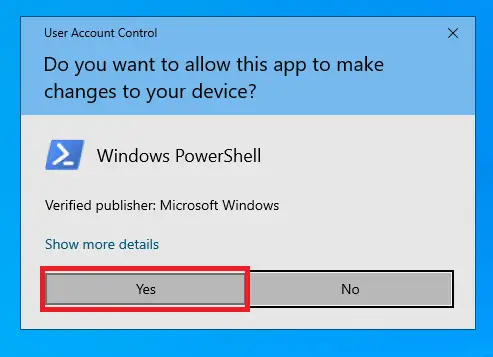
-
- Тип " get-appxpackage *Microsoft.ZuneMusic* | remove-appxpackage ",ТогаваНатиснете Enter.
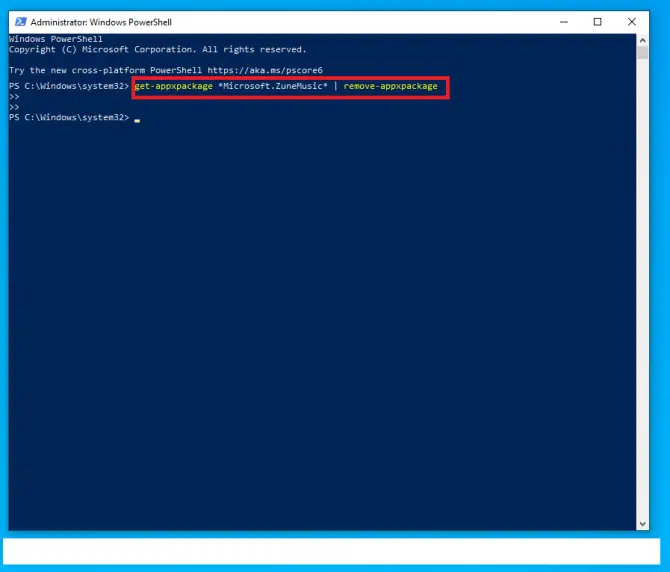
Изтрихте Groove Music.Вижте дали това решава проблема.Ако не, опитайте следващия метод за премахване на OneDrive.
изтрийте OneDrive
OneDrive е облачно базирано решение за съхранение на Microsoft.Може да причини високо натоварване на процесора, така че си струва да го деактивирате, за да видите дали това е виновникът.
- Въведете в лентата за търсене" cmd", след което щракнетеИзпълни като администратор.
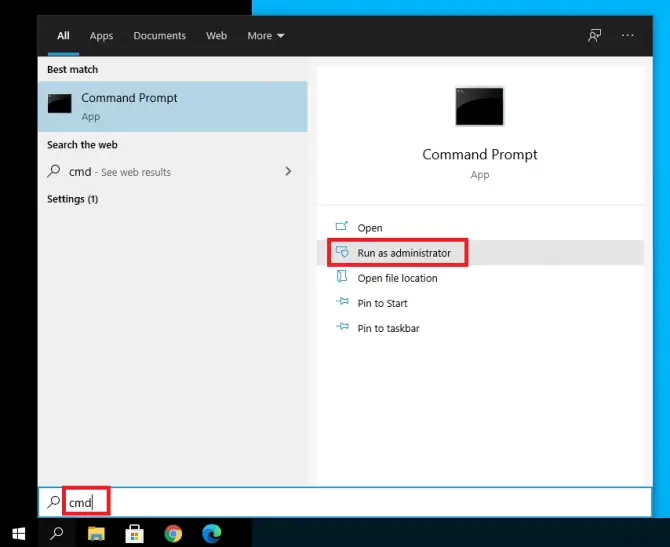
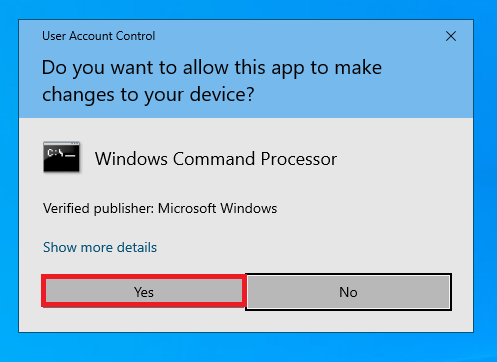
-
- Тип " задача / f / im OneDrive.exe ",ТогаваНатиснете Enter.
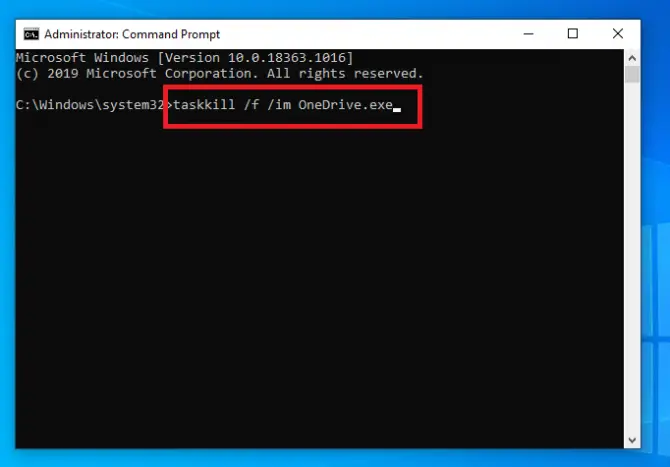
Това ще прекрати всички процеси в OneDrive.Ако това не е достатъчно, може да се наложи да деинсталирате OneDrive.Можете да направите това в следващата стъпка.
- Ако имате 32-битова система, въведете " % SystemRoot% System32OneDriveSetup.exe / деинсталиране ",ТогаваНатиснете Enter.За 64-битови системи въведете " % SystemRoot% SysWOW64OneDriveSetup.exe / деинсталиране ",ТогаваНатиснете Enter.
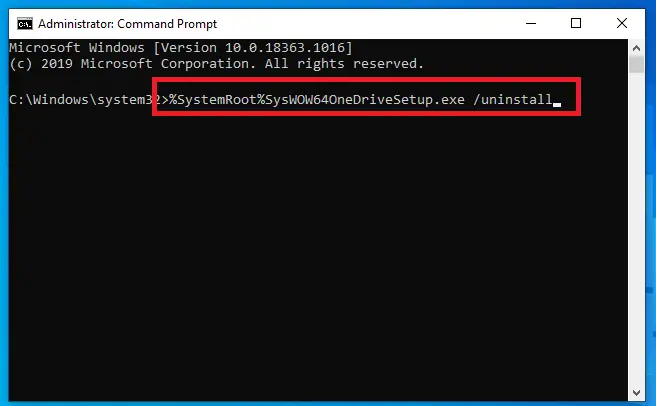
Това трябваше да разреши високото използване на процесора.
заключение
Надяваме се, че някое от горепосочените решения е свършило работа за вас и компютърът ви отново работи гладко.










![Как да видите версията на Windows [много просто]](https://infoacetech.net/wp-content/uploads/2023/06/Windows%E7%89%88%E6%9C%AC%E6%80%8E%E9%BA%BC%E7%9C%8B-180x100.jpg)


